2 つの画面を並べて調べる
意味や解説の画面の下半分に別の辞典を表示させて、同時に2つの辞典からことばを調べることができます(画面分割検索)。
例)「じょうやく【条約】」の英訳画面にある「協定」(きょうてい)の意味を調べる(『ジーニアス和英辞典』と『明鏡国語辞典』)
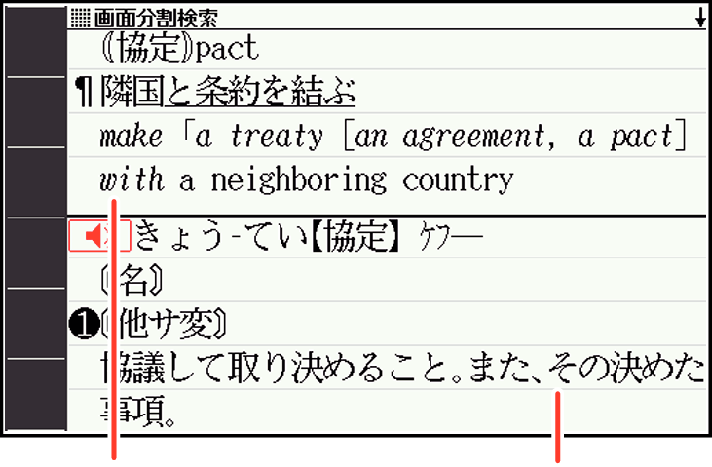
ジーニアス和英辞典
明鏡国語辞典
-
「じょうやく【条約】」の英訳画面(ジーニアス和英辞典)を表示させる
-
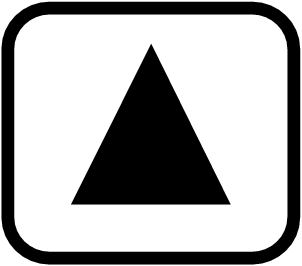
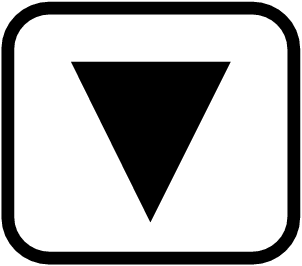 で「協定」を画面の上半分に表示させる
で「協定」を画面の上半分に表示させる -
ハードアイコン【さらに検索】をタッチする
-
「ひらがなで検索」を選び、「きょうてい」と入力する
-
 を押す
を押す -
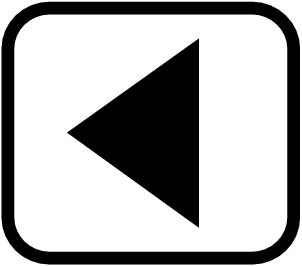
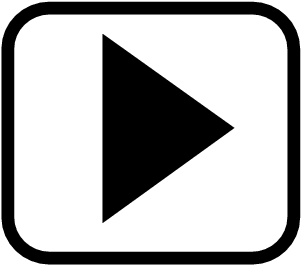 で「明鏡国語」を選んだ後、
で「明鏡国語」を選んだ後、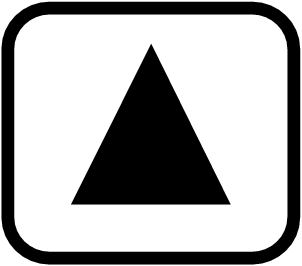
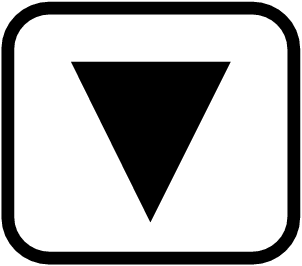 で「きょうてい【協定】」を選ぶ
で「きょうてい【協定】」を選ぶ -
 を押す
を押す
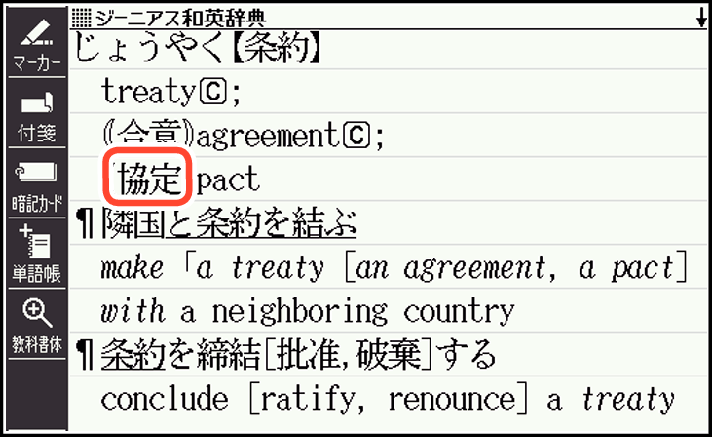
ここでは、画面の中にある「協定」の意味を調べていきます。
画面分割後は、画面の上半分を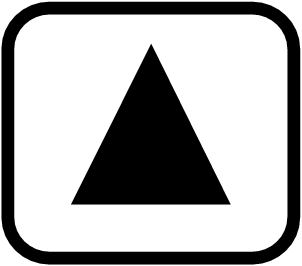
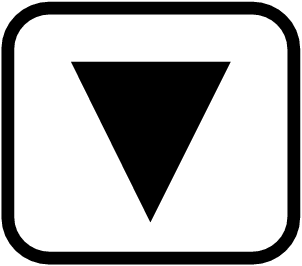 で切り替えできなくなります。
で切り替えできなくなります。
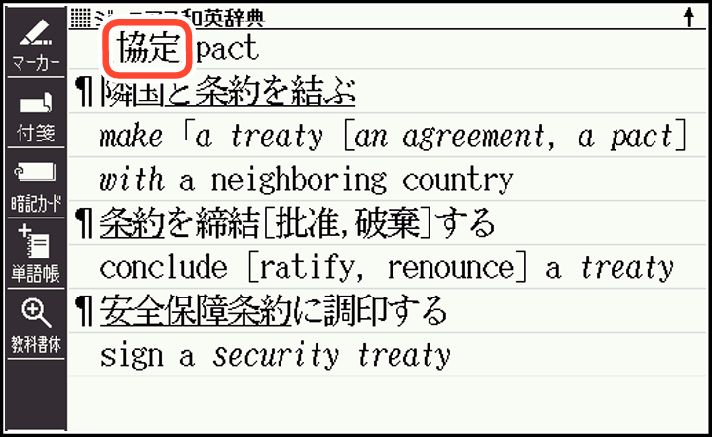
画面が上下に分かれ、下半分で別のことばを入力できる状態になります。
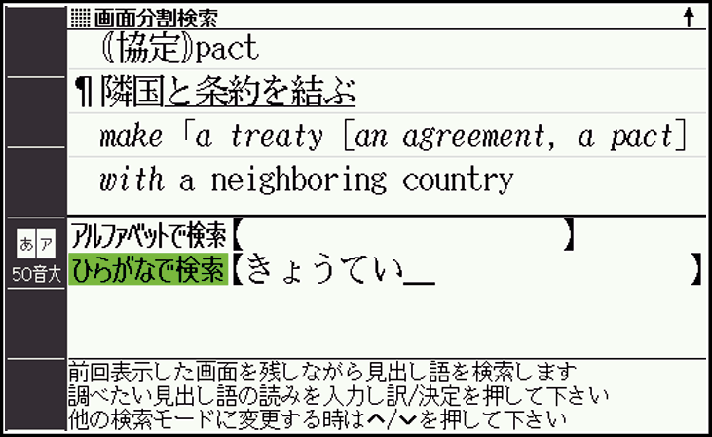
「アルファベットで検索」を選び、アルファベットを入力して検索することもできます。
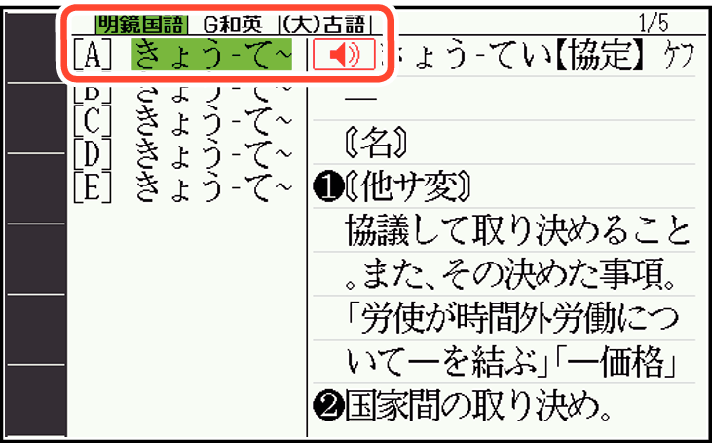
候補の辞典が複数ある場合、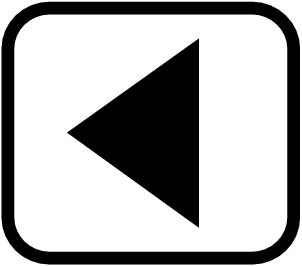
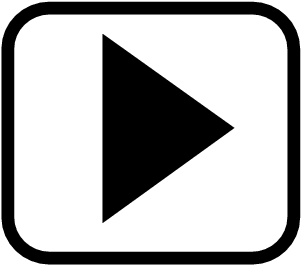 (キー)で辞典を選ぶことができます。
(キー)で辞典を選ぶことができます。
候補が複数ある場合は、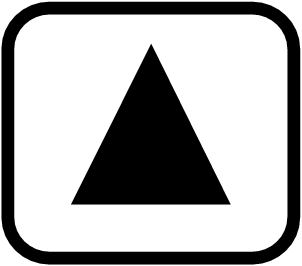
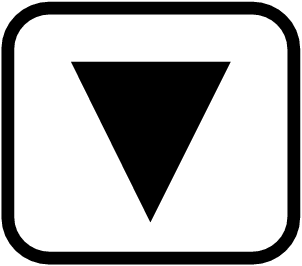 でことばを選びます。
でことばを選びます。
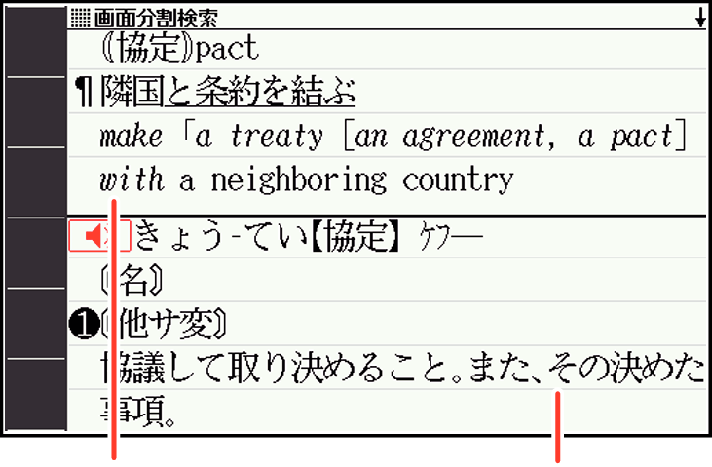
ジーニアス和英辞典
明鏡国語辞典
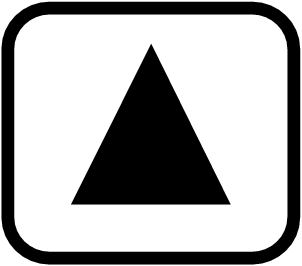
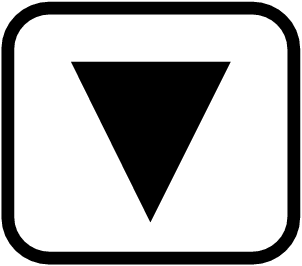 を押すと画面下半分の続きを見たり戻ったりすることができます。
を押すと画面下半分の続きを見たり戻ったりすることができます。
もう一度 を押すと、画面下半分の辞典の意味の画面になります。
を押すと、画面下半分の辞典の意味の画面になります。
画面を分割した状態では「ヒストリー」「ノート」「設定」の機能のみ使用できます。他の機能を使いたいときは、意味や解説の画面にしてください。
検索対象の辞典/モード名は、ガイド機能で見ることができます。機能別の対象辞典/モード名を見る
